Obtenga un escaneo gratuito y verifique si su computadora está infectada.
ELIMÍNELO AHORAPara usar el producto con todas las funciones, debe comprar una licencia para Combo Cleaner. 7 días de prueba gratuita limitada disponible. Combo Cleaner es propiedad y está operado por RCS LT, la empresa matriz de PCRisk.
¿Qué tipo de malware es "JS/Agent Trojan"?
"JS/Agent Trojan" (o troyano JS/Agent) es un nombre de detección para archivos JavaScript maliciosos. Por lo general, dichos archivos (códigos maliciosos) se distribuyen inyectándolos en páginas web legítimas. Las computadoras se infectan después de que se visita una página web maliciosa (o legítimo pero comprometido) y se elimina un archivo malicioso.
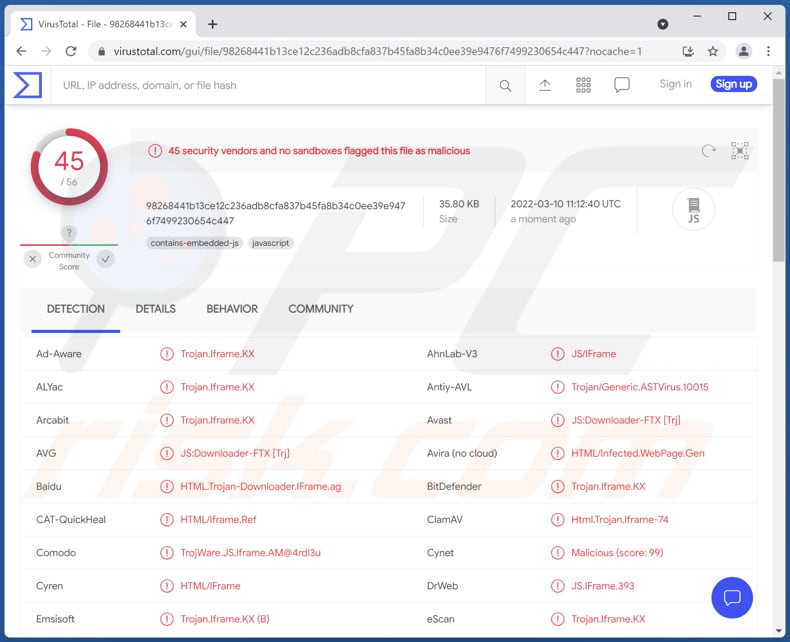
"JS/Agent Trojan" en detalle
Los archivos JavaScript maliciosos (detectados como "JS/Agent Trojan") pueden abrir páginas web maliciosas y provocar la descarga y ejecución de otros archivos maliciosos (inyectando malware adicional). Los ciberdelincuentes pueden usar JavaScript malicioso para distribuir ransomware, mineros de criptomonedas, troyanos y otro malware.
Otra forma popular de engañar a los usuarios para que ejecuten archivos JavaScript maliciosos es adjuntarlos a los emails. Por lo general, los archivos adjuntos de email maliciosos se disfrazan como documentos importantes/oficiales (por ejemplo, facturas, extractos bancarios, órdenes de compra, etc.).
| Nombre | Troyano en JavaScript JS/Agent |
| Tipo de Amenaza | Troyano, virus que roba contraseñas, malware bancario, spyware |
| Nombres de Detección | Avast (JS:Downloader-FTX [Trj]), Combo Cleaner (Trojan.Iframe.KX), ESET-NOD32 (HTML/TrojanDownloader.IFrame), Kaspersky (Trojan-Downloader.HTML.IFrame.aje), Microsoft (Exploit:HTML/IframeRef.gen), Lista Completa (VirusTotal) |
| Carga útil | Múltiples malware |
| Síntomas | Los troyanos están diseñados para infiltrarse sigilosamente en la computadora de la víctima y permanecer en silencio, por lo que no hay síntomas particulares claramente visibles en una máquina infectada. |
| Métodos de Distribución | Archivos adjuntos de email infectados, anuncios maliciosos online, ingeniería social, 'cracks' de software. |
| Daño | Contraseñas robadas e información bancaria, robo de identidad, la computadora de la víctima es agregada a una botnet. |
| Eliminación de Malware |
Para eliminar posibles infecciones de malware, escanee su computadora con un software antivirus legítimo. Nuestros investigadores de seguridad recomiendan usar Combo Cleaner. Descargue Combo Cleaner para WindowsEl detector gratuito verifica si su equipo está infectado. Para usar el producto con todas las funciones, debe comprar una licencia para Combo Cleaner. 7 días de prueba gratuita limitada disponible. Combo Cleaner es propiedad y está operado por RCS LT, la empresa matriz de PCRisk. |
Detección de "JS/Agent Trojan" en general
"JS/Agent Trojan" es un nombre de detección para archivos JavaScript de naturaleza maliciosa. Por lo general, se encuentran en páginas web comprometidas (pero legítimos). Además de inyectar malware, estos JavaScripts pueden mostrar varias estafas emergentes, realizar operaciones de seguimiento (datos de seguimiento).
¿Cómo se infiltró el malware en mi computadora?
Cuando se inyectan archivos/códigos JavaScript maliciosos en páginas web comprometidas, las computadoras se infectan después de visitar esas páginas y los archivos maliciosos se eliminan y ejecutan. Además, los ciberdelincuentes usan emails (archivos adjuntos o archivos en emails), troyanos, sitios de descarga de software pirateados y otras fuentes poco confiables para descargar archivos/programas o actualizaciones falsas para distribuir malware.
En todos los casos, los autores de amenazas buscan engañar a los usuarios para que ejecuten malware por sí mismos. Por lo general, utilizan MS Office malicioso, PDF u otros documentos, ejecutables, archivos y otros archivos (incluidos archivos JavaScript). Ejemplos de fuentes no confiables para descargar programas (o archivos) son redes P2P, descargadores de terceros, sitios de alojamiento de archivos gratuitos.
¿Cómo evitar la instalación de malware?
No confíes en emails irrelevantes enviados desde direcciones sospechosas. Especialmente cuando dichos emails contienen archivos adjuntos o enlaces. Es muy común que los emails de este tipo se utilicen para enviar malware. Evite abrir descargas de fuentes cuestionables. Use páginas oficiales y enlaces directos como fuentes para descargar software y archivos.
Nunca utilice herramientas no oficiales para actualizar o activar el software. Lo logró utilizando herramientas/funciones proporcionadas por los desarrolladores de software oficiales. Si cree que su computadora ya está infectada, le recomendamos ejecutar un escaneo con Combo Cleaner Antivirus para Windows para eliminar automáticamente el malware infiltrado.
Eliminación automática instantánea de malware:
La eliminación manual de amenazas puede ser un proceso largo y complicado que requiere conocimientos informáticos avanzados. Combo Cleaner es una herramienta profesional para eliminar malware de forma automática, que está recomendado para eliminar malware. Descárguelo haciendo clic en el siguiente botón:
DESCARGAR Combo CleanerSi decide descargar este programa, quiere decir que usted está conforme con nuestra Política de privacidad y Condiciones de uso. Para usar el producto con todas las funciones, debe comprar una licencia para Combo Cleaner. 7 días de prueba gratuita limitada disponible. Combo Cleaner es propiedad y está operado por RCS LT, la empresa matriz de PCRisk.
Menú rápido:
- ¿Qué es el troyano JS/Agent?
- PASO 1. Eliminación manual del malware JS/Agent.
- PASO 2. Revise si su computadora está limpia.
¿Cómo eliminar el malware manualmente?
La eliminación manual de malware es una tarea complicada. Por lo general, es mejor permitir que los programas antivirus o antimalware lo hagan automáticamente. Para eliminar este malware, recomendamos utilizar Combo Cleaner Antivirus para Windows.
Si desea eliminar el malware manualmente, el primer paso es identificar el nombre del malware que está intentando eliminar. Aquí hay un ejemplo de un programa sospechoso que se ejecuta en la computadora de un usuario:

Si revisó la lista de programas que se ejecutan en su computadora, por ejemplo, usando el administrador de tareas, e identificó un programa que parece sospechoso, debe continuar con estos pasos:
 Descargue un programa llamado Autoruns. Este programa muestra aplicaciones de inicio automático, registro y ubicaciones del sistema de archivos:
Descargue un programa llamado Autoruns. Este programa muestra aplicaciones de inicio automático, registro y ubicaciones del sistema de archivos:

 Reinicie su computadora en Modo Seguro:
Reinicie su computadora en Modo Seguro:
Usuarios de Windows XP y Windows 7: Inicie su computador en modo seguro. Haga clic en Inicio, clic en Apagar, clic en Reiniciar, clic en Aceptar. Durante el proceso de inicio de su computador, presione la tecla F8 en su teclado varias veces hasta que vea el menú Opciones Avanzadas de Windows, y luego seleccione Modo Seguro con Funciones de Red de la lista.

Video que muestra cómo iniciar Windows 7 en "Modo Seguro con Funciones de Red":
Usuarios de Windows 8: Iniciar Windows 8 en Modo Seguro con Funciones de Red: vaya a la pantalla de inicio de Windows 8, escriba Avanzado, en los resultados de búsqueda, seleccione Configuración. Haga clic en Opciones de inicio avanzadas, en la ventana abierta "Configuración General de PC", seleccione Inicio Avanzado. Clic en el botón "Reiniciar Ahora". Su computadora ahora se reiniciará en el "Menú de opciones de inicio avanzado". Haga clic en el botón "Solucionar problemas" y luego clic en el botón "Opciones avanzadas". En la pantalla de opciones avanzadas, haga clic en "Configuración de inicio". Haga clic en el botón "Reiniciar". Su PC se reiniciará en la pantalla de Configuración de inicio. Presione F5 para iniciar en Modo Seguro con Funciones de Red.

Video que muestra cómo iniciar Windows 8 en "Modo Seguro con Funciones de Red":
Usuarios de Windows 10: Haga clic en el logotipo de Windows y seleccione el icono de Encendido. En el menú abierto, haga clic en "Reiniciar" mientras mantiene presionado el botón "Shift" en su teclado. En la ventana "Elija una opción", haga clic en "Solucionar Problemas", luego seleccione "Opciones Avanzadas". En el menú de opciones avanzadas, seleccione "Configuración de Inicio" y haga clic en el botón "Reiniciar". En la siguiente ventana, debe hacer clic en la tecla "F5" en su teclado. Esto reiniciará su sistema operativo en modo seguro con funciones de red.

Video que muestra cómo iniciar Windows 10 en "Modo Seguro con Funciones de Red":
 Extraiga el archivo descargado y ejecute el archivo Autoruns.exe.
Extraiga el archivo descargado y ejecute el archivo Autoruns.exe.

 En la aplicación Autoruns, haga clic en "Opciones" en la parte superior y desactive las opciones "Ocultar ubicaciones vacías" y "Ocultar entradas de Windows". Después de este procedimiento, haga clic en el icono "Actualizar".
En la aplicación Autoruns, haga clic en "Opciones" en la parte superior y desactive las opciones "Ocultar ubicaciones vacías" y "Ocultar entradas de Windows". Después de este procedimiento, haga clic en el icono "Actualizar".

 Consulte la lista provista por la aplicación Autoruns y localice el archivo de malware que desea eliminar.
Consulte la lista provista por la aplicación Autoruns y localice el archivo de malware que desea eliminar.
Debe anotar la ruta y nombre completos. Tenga en cuenta que algunos programas maliciosos ocultan nombres de procesos bajo nombres legítimos de procesos de Windows. En esta etapa, es muy importante evitar eliminar los archivos del sistema. Después de localizar el programa sospechoso que desea eliminar, haga clic con el botón derecho del mouse sobre su nombre y elija "Eliminar".

Después de eliminar el malware a través de la aplicación Autoruns (esto asegura que el malware no se ejecutará automáticamente en el próximo inicio del sistema), debe buscar el nombre del malware en su computadora. Asegúrese de habilitar los archivos y carpetas ocultos antes de continuar. Si encuentra el nombre de archivo del malware, asegúrese de eliminarlo.

Reinicie su computadora en modo normal. Seguir estos pasos debería eliminar cualquier malware de su computadora. Tenga en cuenta que la eliminación manual de amenazas requiere habilidades informáticas avanzadas. Si no tiene estas habilidades, deje la eliminación de malware a los programas antivirus y antimalware.
Es posible que estos pasos no funcionen con infecciones avanzadas de malware. Como siempre, es mejor prevenir la infección que intentar eliminar el malware más tarde. Para mantener su computadora segura, instale las últimas actualizaciones del sistema operativo y use un software antivirus. Para asegurarse de que su computadora esté libre de infecciones de malware, recomendamos escanearla con Combo Cleaner Antivirus para Windows.
Preguntas Frecuentes (FAQ)
¿Cuáles son los mayores problemas que puede causar el malware?
Encriptado de datos, pérdida monetaria, robo de identidad, privacidad invadida. Depende del tipo de malware.
¿Cuál es el propósito de un malware?
En la mayoría de los casos, los ciberdelincuentes usan malware para generar ingresos. Por ejemplo, utilizan ladrones de información para obtener datos confidenciales que les permitirían secuestrar cuentas bancarias u otras. O usan ransomware para encriptar archivos y exigen el pago a cambio de una herramienta de desencriptado. Además, el malware se utiliza para interrumpir ciertos procesos, molestar a una empresa, etc.
¿Cómo se infiltró un malware en mi computadora?
Por lo general, el malware se distribuye utilizando varias técnicas de phishing y otras técnicas de ingeniería social, como emails maliciosos (enlaces y archivos adjuntos), mensajes de advertencia del sistema falsos, descargas ocultas, redes punto a punto, páginas web de descarga de software pirateados. Ciertos tipos de malware pueden propagarse a través de la red local y dispositivos de almacenamiento extraíbles.
¿Me protegerá Combo Cleaner del malware?
Sí, Combo Cleaner detectará y eliminará el malware de la computadora infectada. Es importante saber que las computadoras infectadas con malware de alta gama deben analizarse mediante un análisis completo. De lo contrario, el malware de este tipo permanecerá sin ser detectado.
Compartir:

Tomas Meskauskas
Investigador experto en seguridad, analista profesional de malware
Me apasiona todo lo relacionado con seguridad informática y tecnología. Me avala una experiencia de más de 10 años trabajando para varias empresas de reparación de problemas técnicos y seguridad on-line. Como editor y autor de PCrisk, llevo trabajando desde 2010. Sígueme en Twitter y LinkedIn para no perderte nada sobre las últimas amenazas de seguridad en internet.
El portal de seguridad PCrisk es ofrecido por la empresa RCS LT.
Investigadores de seguridad han unido fuerzas para ayudar a educar a los usuarios de ordenadores sobre las últimas amenazas de seguridad en línea. Más información sobre la empresa RCS LT.
Nuestras guías de desinfección de software malicioso son gratuitas. No obstante, si desea colaborar, puede realizar una donación.
DonarEl portal de seguridad PCrisk es ofrecido por la empresa RCS LT.
Investigadores de seguridad han unido fuerzas para ayudar a educar a los usuarios de ordenadores sobre las últimas amenazas de seguridad en línea. Más información sobre la empresa RCS LT.
Nuestras guías de desinfección de software malicioso son gratuitas. No obstante, si desea colaborar, puede realizar una donación.
Donar
▼ Mostrar discusión